iPhoneをSIMカードなしでアクティベートするには?6つの方法を紹介
この記事では、iPhoneをSIMなしでアクティベートする6つの方法を実証し、提案します。これにより、iPod touchに変えたり、新しいSIMカードを手に入れるまでの間、一時的にiPhoneを使用することができます。
SIMカードは、モバイルネットワークに接続し、そのサービスを利用するための小型チップです。では、iPhoneはSIMカードなしで使用することはできますか?答えは「Yes」です。ただし、まずiPhoneをアクティベートする必要があります。
iPhoneをSIMカードなしでアクティベートする理由はたくさんあります。例えば、以下のような場合:
キャリアを変更する際に、新しいSIMカードを待っている;
旅行中に現地のSIMを手に入れる前に、iPhoneをアクティベートしたい;
閲覧やストリーミング専用のWi-Fi専用デバイスとして使用したい。iPodの代わりとして使用したい;
お子様のサブ機として設定したい;
開発者として、モバイル通信サービスなしでアプリをテストしたい。
このガイドでは、iPhoneをSIMカードなしでアクティベートする方法を紹介します。ただし、お使いの携帯電話がSIMロックされていない場合に限ります。それでは、始めましょう!

- 方法1、iPhoneをWi-Fi経由でSIMカード無しでアクティベートする
- 方法2、SIMカードなしでiPhoneをiTunesでアクティベートする
- 方法3、eSIMを使用してiPhoneをSIMなしでアクティベートする
- 方法4、R-SIMまたはX-SIMを使用してSIMカードなしでiPhoneをアクティベートする
- 方法5、緊急電話オプションを使用してiPhoneをSIMなしでアクティベートする
- 方法6、脱獄してSIMカードなしでiPhoneをアクティベートする
- iPhoneをSIMなしでアクティベートする方法に関するよくある質問
- おまけ:iPhoneにアクティベーションロックがかかったらどうしますか?人気
方法1、iPhoneをWi-Fi経由でSIMカード無しでアクティベートする
お使いのiPhoneがiOS 12以降のバージョンである場合、SIMカードなしでWi-Fiを使用してデバイスをアクティベートすることができます。Wi-FiでiPhoneをアクティベートするには、以下の手順に従ってください。
STEP1:電源ボタンを押してiPhoneの電源を入れます。スワイプアップするかホームボタンを押してセットアッププロセスを開始します。
STEP2:画面の指示に従って、希望する言語と地域を選択します。「手動で設定」/「もう一方のデバイスなしで設定」をタップします。
STEP3:次に、Wi-Fiネットワークを選択し、Wi-Fiのパスワードを入力します。
STEP4:「SIMカードが挿入されていません」というメッセージが表示されるまで、画面の指示に従います。「SIMカードなしで続ける」または同様のオプションをタップして、Wi-Fi経由でアクティベートを続行します。

これにより、iPhoneをSIMカードなしでアクティベートすることができます。アクティベーションプロセスが完了するまで待ち、その後は、通話とテキストメッセージの送信以外のすべての機能を使用することができます。
方法2、SIMカードなしでiPhoneをiTunesでアクティベートする
iPhoneをSIMカードなしでアクティベートするもう一つの効果的で信頼性の高い方法は、AppleのiTunesソフトウェアを使用することです。iOSデバイスを管理するためにAppleによって設計されたこのソフトウェアを使用することは、最も安全な対処法の1つです。お使いのパソコンからiTunesをインストールし、以下の手順に従ってください。
STEP1:最新バージョンのiTunesをダウンロードし、インストール後に起動します。
STEP2:Apple純正のUSBケーブルを使って、iPhoneをパソコンに接続します。パソコンがインターネットに接続されていることを確認してください。
STEP3:パソコンがiPhoneを検知し、アクティベートするまで待ちます。「新しいiPhoneへようこそ」というメッセージが表示され、「新しいiPhoneとして設定」と「このバックアップから復元」という2つのオプションが表示されたら、iPhoneのアクティベートがSIMなしでもできるということです。
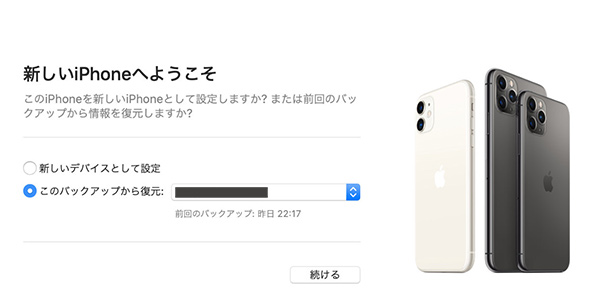
STEP4:「新しいデバイスとして設定」をクリックし、「続ける」をクリックします。その後、画面の指示に従って初期設定プロセスを完了します。ただし、上記の画面が表示されない場合は、契約しているキャリアまたはAppleサポートに連絡してサポートを受けてください。
方法3、eSIMを使用してiPhoneをSIMなしでアクティベートする
eSIM(組み込みSIM)は、物理的なSIMカードを必要とせずにキャリアから携帯電話プランをアクティベートできるデジタルSIMです。iPhoneに8つ以上のeSIMをインストールし、2つの電話番号を同時に使用することができます。これはiPhone XS、iPhone XS Max、iPhone XR以降で使用できます。ネットワークプロバイダがこのサービスをサポートしている場合は、eSIMを使用してSIMカードなしでiPhoneを自動的にアクティベートできます。eSIMをアクティベートするには、以下の手順に従ってください。
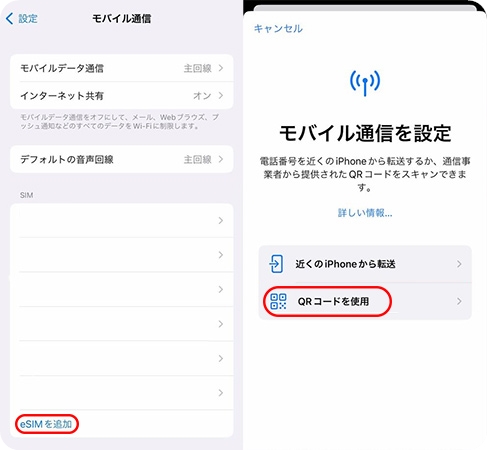
STEP1:「設定」>「モバイル通信」>「eSIMを追加」の順に選択します。
STEP2:「セットアップセルラー」画面が表示されたら、「QRコードを使用」をタップします。次に、カメラアプリを開き、QRコードをスキャンします。
STEP3:画面の指示に従ってeSIMをアクティベートします。これで、物理的なSIMカードの代わりに、eSIMでiPhoneを使用できるようになります。
方法4、R-SIMまたはX-SIMを使用してSIMカードなしでiPhoneをアクティベートする
iPhoneをSIMカードなしアクティベートする上記の正規の方法を見てきましたが、次に、お使いの携帯電話をアクティベートする他の可能な方法を見てみましょう。簡単な手順に従って、R-SIMまたはX-SIMを使用してiPhoneをアクティベートしましょう。
STEP1:R-SIMまたはX-SIMをiPhoneのSIMトレイに挿入します。

STEP2:画面にワイヤレスキャリアの一覧が表示されます。その中から一つを選択し、確認します。お探しのネットワークプロバイダが一覧にない場合は、「input imsi」を選択します。
STEP3:7桁のキャリアコードを入力する必要があります。IMSIネットワークコードは、こちらのリンクから参照できます。
STEP4:利用可能なリストから、お使いのiPhoneモデルを選択します。
STEP5:次に、リストからロック解除方法を選択します。その後は何もする必要はありません。ソフトウェアが代わりに操作します。処理が完了するまでお待ちください。
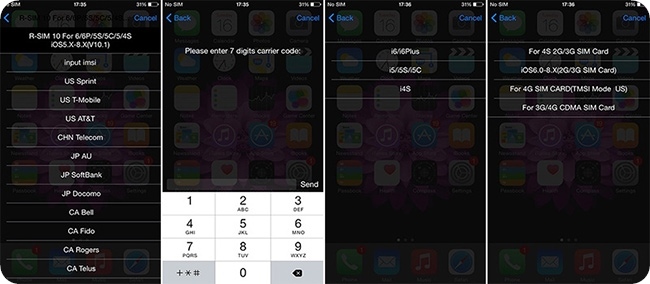
デバイスを再起動すると、iPhoneがキャリアを検索し始めます。これで、iPhoneをSIMカードなしでアクティベートできます。
方法5、緊急電話オプションを使用してiPhoneをSIMなしでアクティベートする【人気】
この方法は、iPhoneをSIMカードなしでアクティベートするもう一つの非常にシンプルな裏ワザです。緊急電話機能を使用する必要があるが、電話はかけません。通話が緊急番号に接続されないようにする方法をご案内します。では、以下のガイドラインに従ってください。
STEP1:iPhoneの電源を入れます。SIMカードがないと、「SIMカードがありません」というメッセージ画面が表示されます。
STEP2:ホームボタンを押し、緊急通話オプションをクリックします。
STEP3:112または999をダイヤルし、電源ボタンを素早く押して電話をオフにし、通話が接続されないようにします。
STEP4:ここで、いくつかのプロンプトが表示されます。すべてのオプションをキャンセルして、通話を終了します。
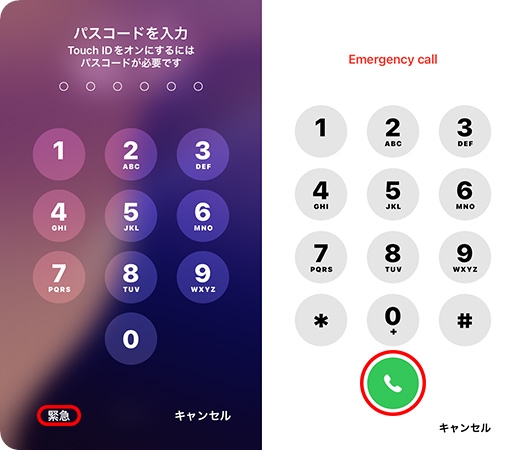
これで、iPhoneがアクティベートされます。この方法は間違いなく厄介です。そのため、緊急電話番号に電話してしまうことのないよう、慎重に使用する必要があります。
方法6、脱獄してSIMカードなしでiPhoneをアクティベートする
iPhoneをSIMカードなしでアクティベートする最後の方法は、iOSデバイスを脱獄(ジェイルブレイク)することです。脱獄すると、iPhoneの内部構造にアクセスでき、デバイスをより制御できるようになります。iOSバージョンが12.0より前の古いiPhoneをお持ちの場合は、この方法をお試しいただけます。それ以外の場合、脱獄を行う際にはご注意ください。脱獄すると、iPhoneが保証対象外になり、デバイスがセキュリティ上の脆弱性にさらされ、パフォーマンスの問題につながる可能性があります。
詳細はこちら: MacでiOSデバイスの脱獄を行う方法
iPhoneをSIMなしでアクティベートする方法に関するよくある質問
ここでは、お客様から寄せられるよくある質問に対する回答をいくつかご紹介します。ぜひご覧ください。
1、iPhoneをSIMなしでアクティベートすることは可能ですか?
はい、可能です!SIMカードをお持ちでない場合は、eSIMを使用してiPhoneをアクティベートすることができます。また、Wi-Fi、iTunes、その他の方法を使用してデバイスをアクティベートすることもできます。
2、iPhoneのアクティベートにはSIMが必要ですか?
一般的には、物理的なSIMカード、またはeSIMが必要です。ただし、SIMをお持ちでない場合でも、iTunesまたはWi-Fiを使用してiPhoneを簡単にアクティベートできます。
3、iPhoneはSIMなしで使えますか?
はい、iPhoneはをSIMなしで使うことができます。SIMなしの状態でも、インターネットの閲覧、アプリの使用、iMessageの送信、App Storeへのアクセス、Wi-Fi経由でのメディアの再生など、ほとんどの機能を使用できます。ただし、SIMカードがないと、通常の電話やSMSメッセージの送信はできませんので、ご注意ください。
おまけ:iPhoneにアクティベーションロックがかかったらどうしますか?
中古のiPhoneが所有者にロックされたり、iCloudのパスワードを忘れたりした場合、アクティベーションロックの問題が発生する可能性があります。iPhoneのアクティベーションロックを回避するには、TunesKit iCloud Activation Unlockerという専門的なiCloudロック解除ツールが必要です。このツールは、Apple IDパスワードやSIMカードなしでアクティベーションロックを回避できます。その後、簡単にデバイスをアクティベートし、アクセスを回復することができます。 以下のガイドに従って、TunesKitを使ってアクティベーションロックを回避する方法を学んでください。
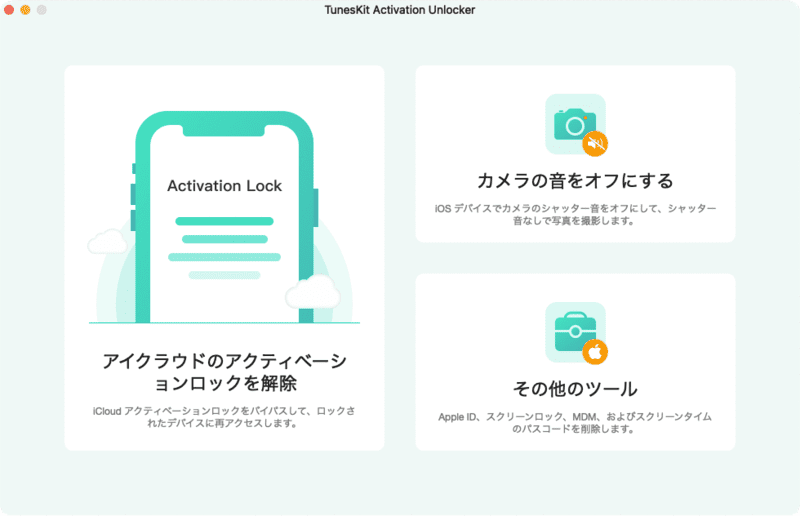
STEP1:TunesKit Activation Unlockerを起動し、アクティベーションロックを解除する機能を選択します。その後、「開始」ボタンをクリックします。
STEP2:画面上の指示に従って、デバイスを脱獄します。
STEP3:その後、「開始」をクリックして「削除」ボタンをクリックすると、TunesKit がアクティベーションロックを削除します。
おわりに
この記事では、iPhoneをSIMなしでアクティベートする方法について、6つの異なる方法を概説しました。SIMカードをお持ちでない場合は、Wi-FiでiPhoneをアクティベートして設定することを強くお勧めします。iTunesを使ってアクティベートする場合は、iTunesが最新バージョンであることと、安定したインターネット接続があることを確認してください。あるいは、eSIM、R-SIM、緊急電話機能、または脱獄によってデバイスをアクティベートすることもできます。
最後に、iPhoneにアクティベーションロックがかかっている場合は、TunesKit Activation Unlockerを使用してロックを解除することを忘れないでください。このソフトウェアはiCloudロックを回避し、iOSデバイスのアクティベーションを解除することができます。
